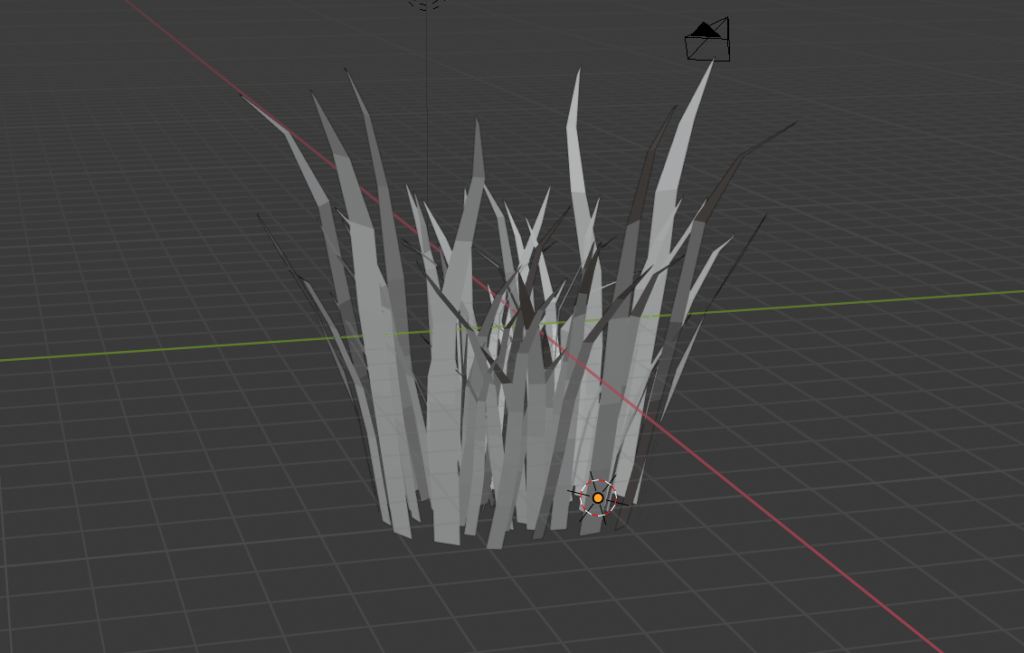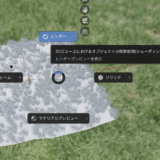参考チュートリアル
葉っぱチュートリアル、床チュートリアルに引き続き、ML/Chさんの
【Blender2.8】草原の作り方 #1/モデリング編
です!
今回も学んだことをメモしていきます
※自分の備忘録的にざっくりしか書いていないのでblender使って作りたい!という方はチュートリアルを見てみてください。
草原(ヘアーパーティクル)設定の全体の流れ
草原(ヘアーパーティクル)設定の手順は
です!
草のオブジェクトを作る
編集モードで平面レイヤーをループカットで6等分し、オブジェクトの先端を尖らせます。
頂点を結合する
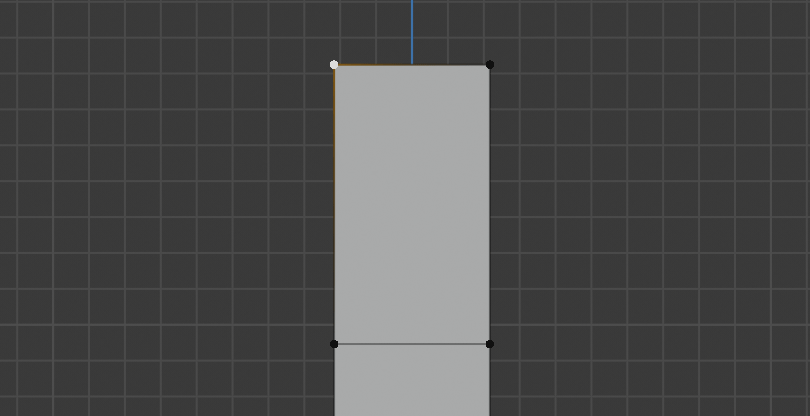
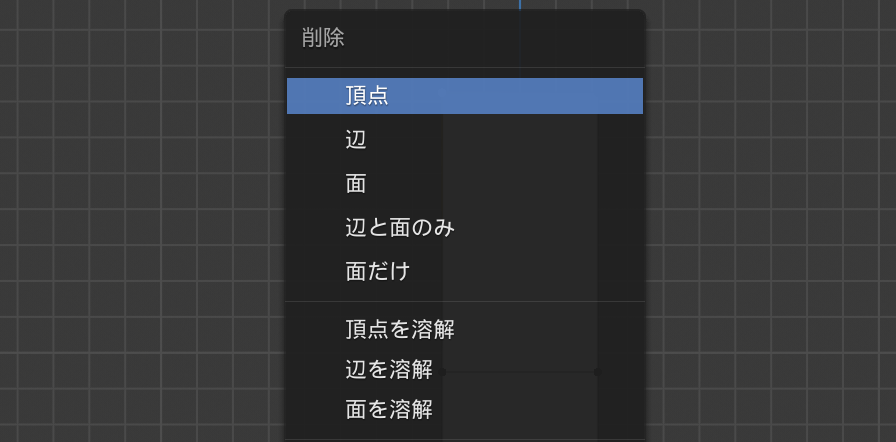
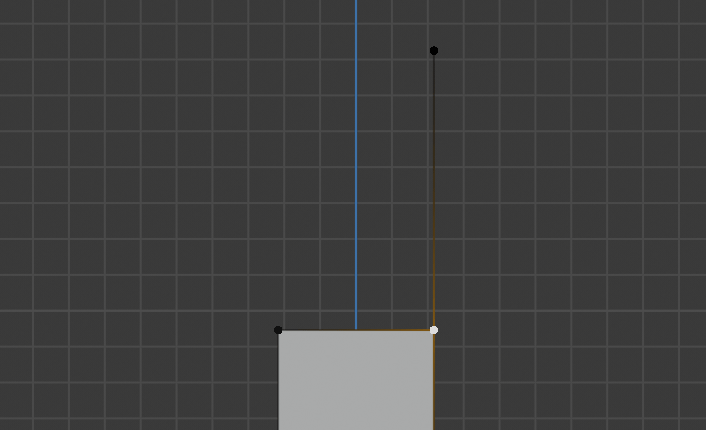
本来片方だけ切りたいはずが、、、これを復活させます
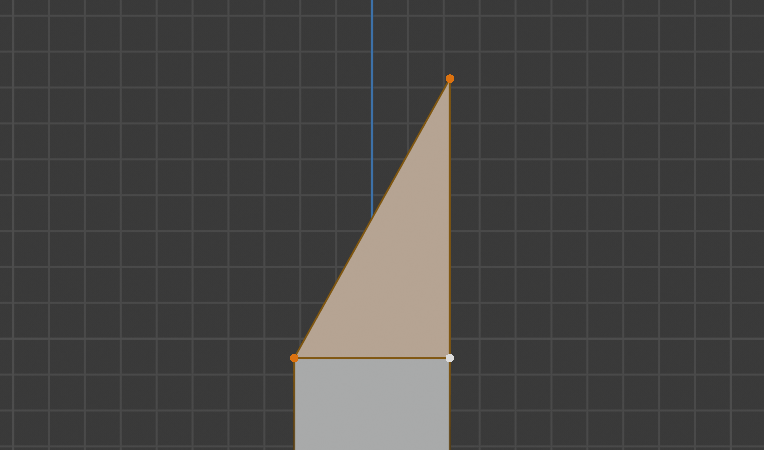
これで完成です!
プロポーショナル編集で草の尖り具合の調整
プロポーショナル編集とはチュートリアルを見てもらった方が説明が早いのでここでは割愛します。このプロポーショナル編集がうまく行かないなぁと思うときは、左下のプロポーショナル編集のオプションメニューのような”拡大縮小”というエリアにある”プロポーショナルのサイズ”というところの数値を上下すると直るかもしれません。
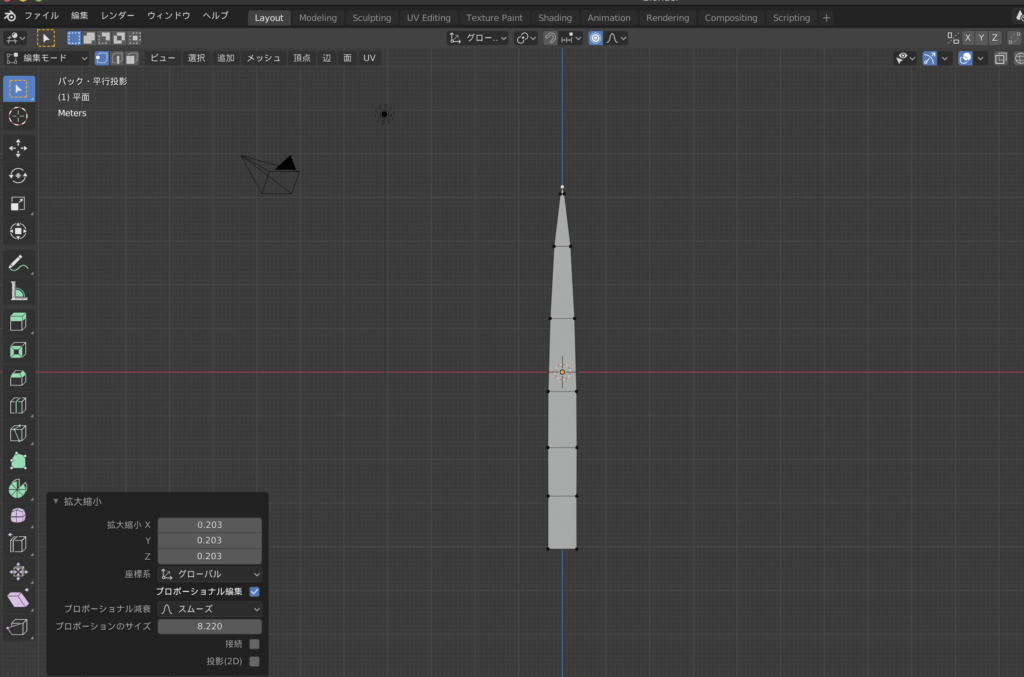
またここでプロポーショナル編集を使って草の曲げ具合も設定します。
原点を自由に移動させる方法
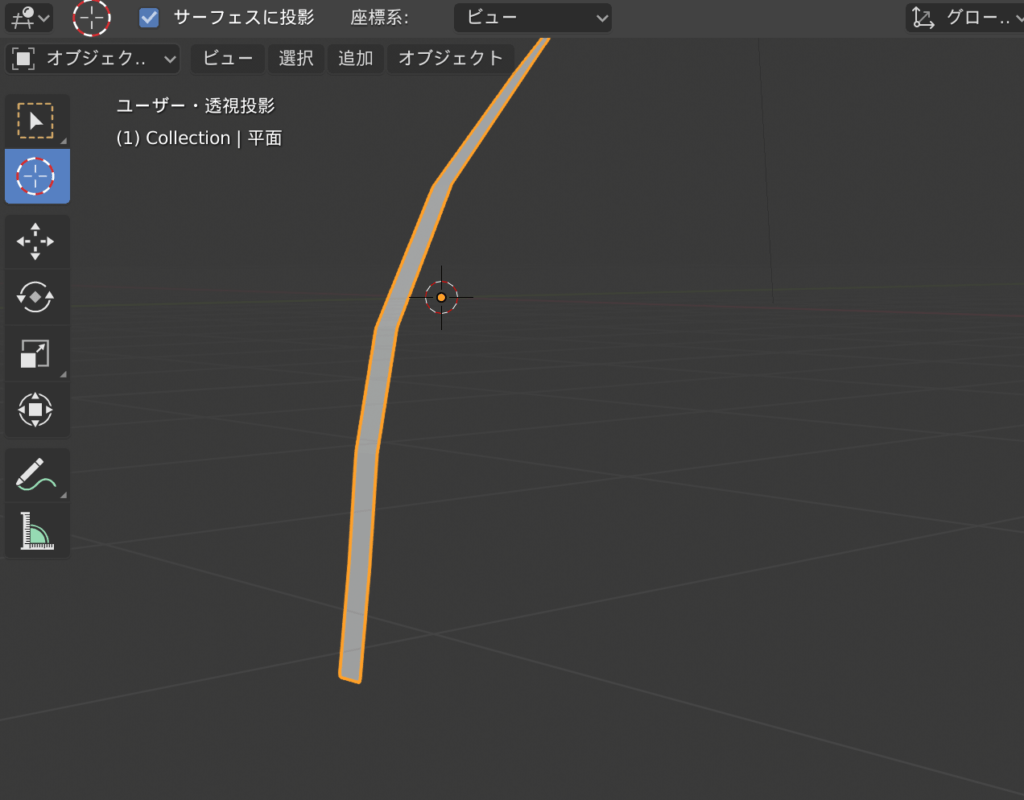
海の浮き輪みたいな色のアイコンです

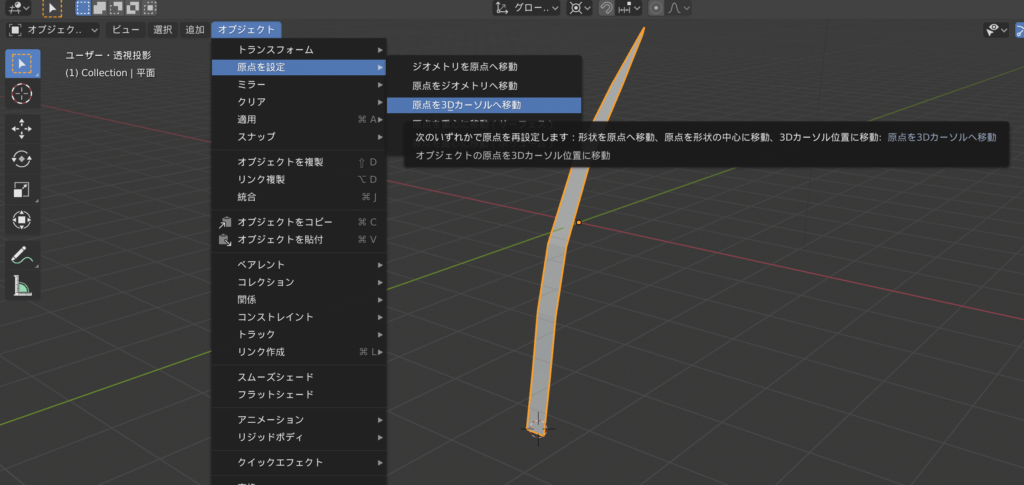
これでどこでも自由に原点を移動できます
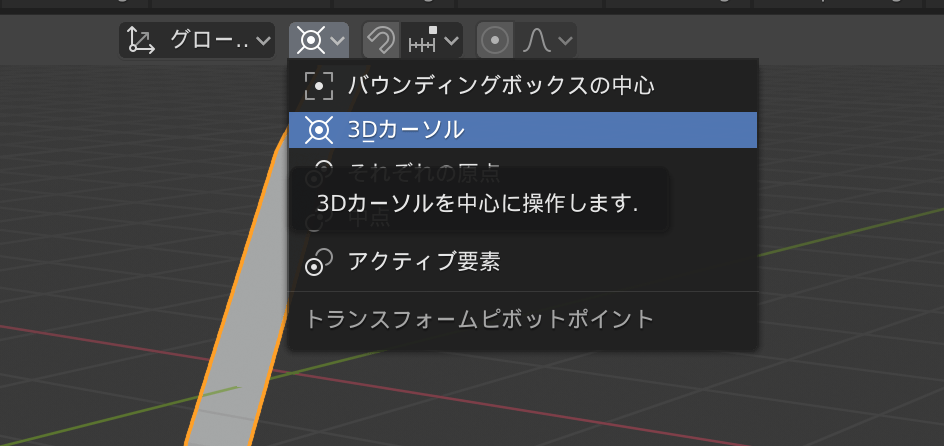
一つのオブジェクトだけ選択(リンク選択)の方法
チュートリアルでは個別の草を選ぶ場合、CTR + “+”を連打してねとありますがmacだからか、それともblenderがバージョンアップしたからか出来ずにググって調べたらリンク選択という方法がありました。とても簡単です。
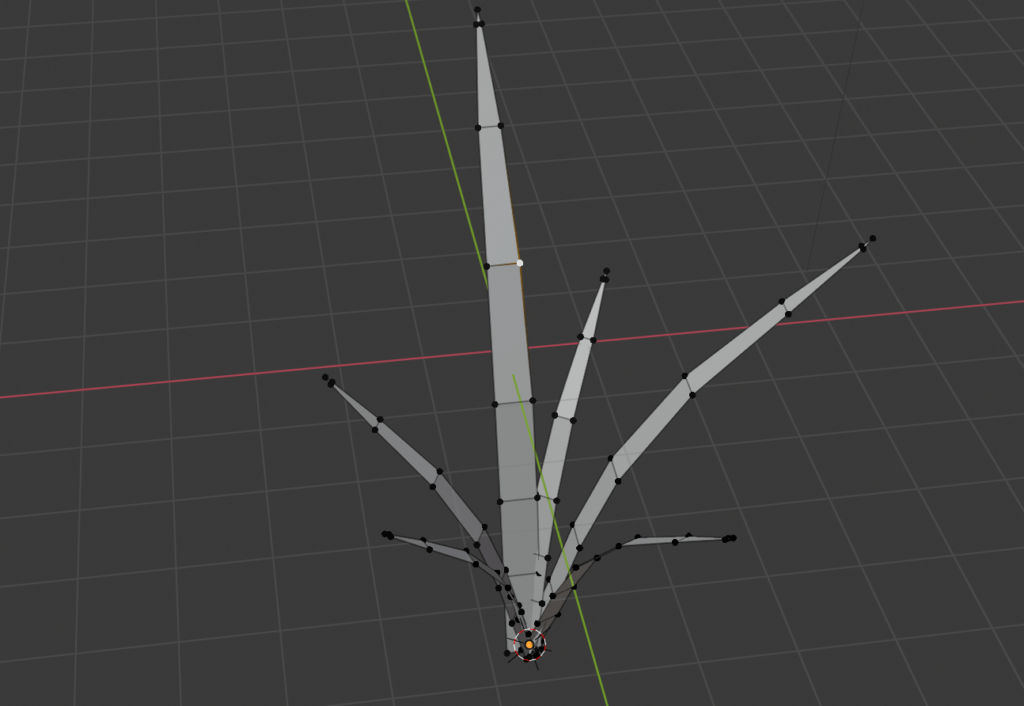
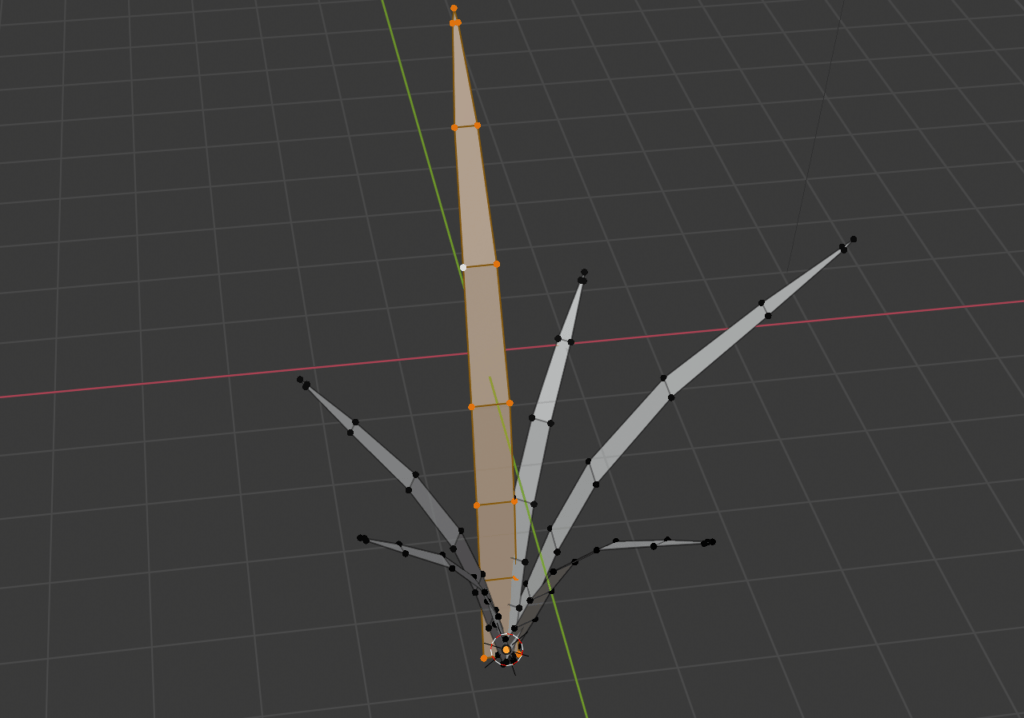
完成!
プロポーショナル編集で草をより草っぽくランダムに調整
プロポーショナル編集で草をより草らしくランダム性が出るように調整していきます。 やりずらいと思ったらピポットポイントを”中点”に設定してあげるといい感じに調整が出来ます。
一旦完成!
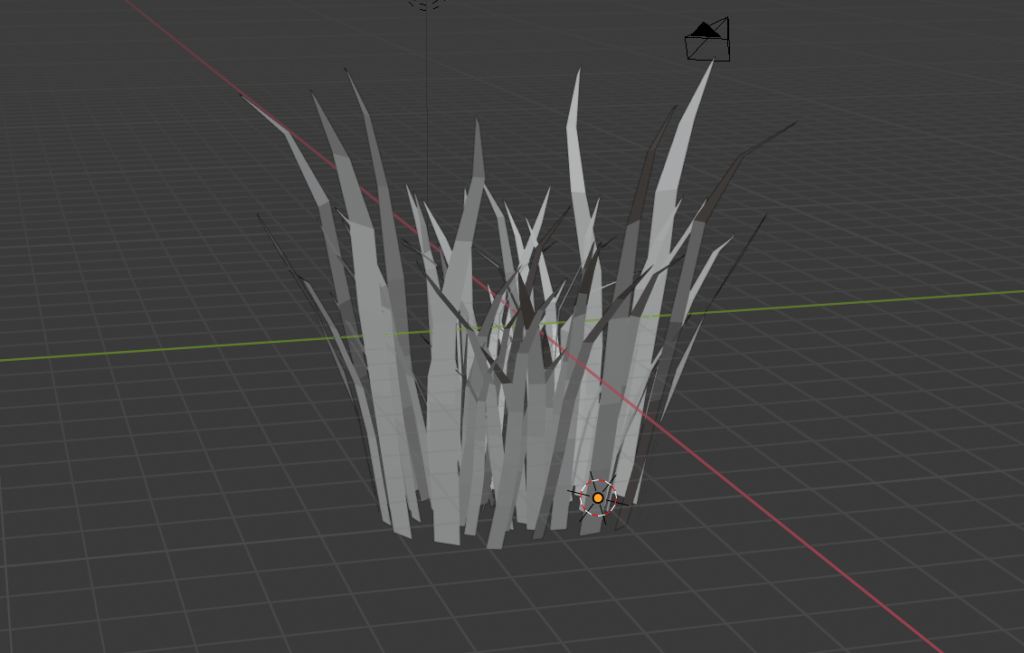
学んだことまとめ
リンク選択、プロポーショナル編集、原点、カーソルの動かし方、頂点の結合などを学ぶことが出来ました!
次回は続きのチュートリアルをやっていきたいと思います。